steam号密码 steam 修改密码步骤
日期: 来源:启东安卓网
在网络时代,我们经常需要使用各种账号密码来进行登录和操作,其中Steam账号作为游戏玩家们必备的账号之一,密码安全尤为重要。如果您需要修改Steam账号密码,以下是简单的步骤:打开Steam客户端,点击帐户详情,选择修改密码,输入当前密码和新密码,保存更改即可。记得定期更新密码,保障账号安全。希望以上步骤对您有所帮助。
steam 修改密码步骤
方法如下:
1.请双击打开“Steam平台客户端”。

2.来到steam登录界面,如果没有账号的话。可以注册,在这里以已经有steam账户为主,输入你的个人账户与密码,点击“登录”。
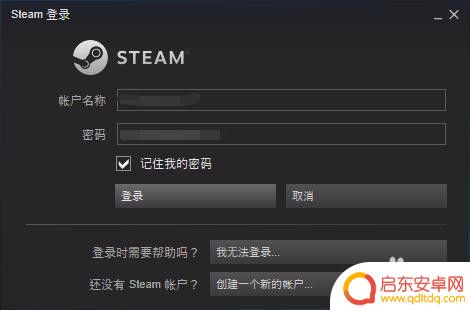
3.进入steam个人主界面。
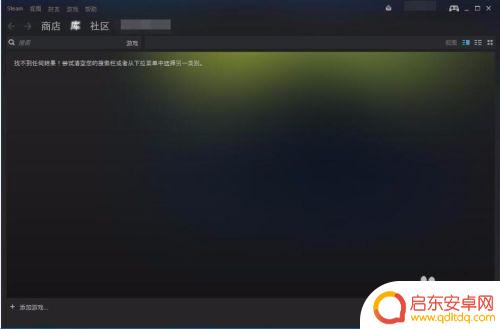
4.点击界面的左上角“steam”,也就下图中被红圈圈上的图标。
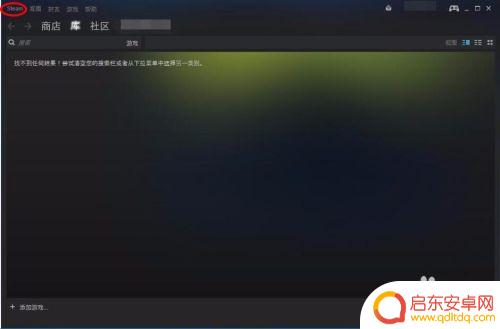
5.就会出现如下图的下拉菜单,点击“设置”。
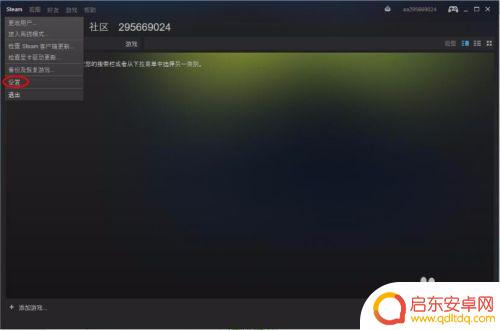
6.出现你的个人账户设置界面,点击“更改密码”。
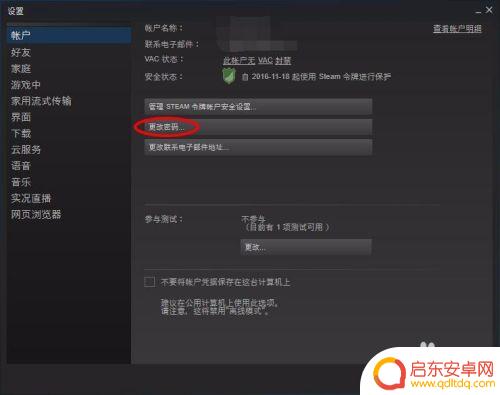
7.出现"steam更改密码向导",并让你输入当前的密码,并点击“下一步”
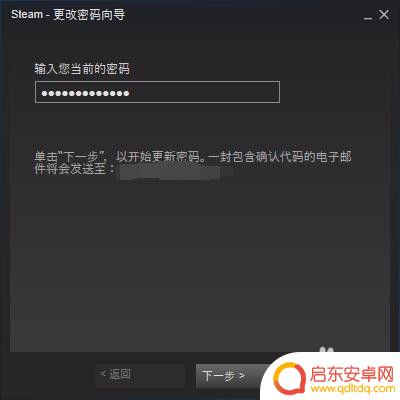
8.steam就会默认的往你注册时所使用的邮箱发送一个邮件,里面包含有"确认代码",把它复制并粘贴到"steam更改密码向导"的第一个框中。
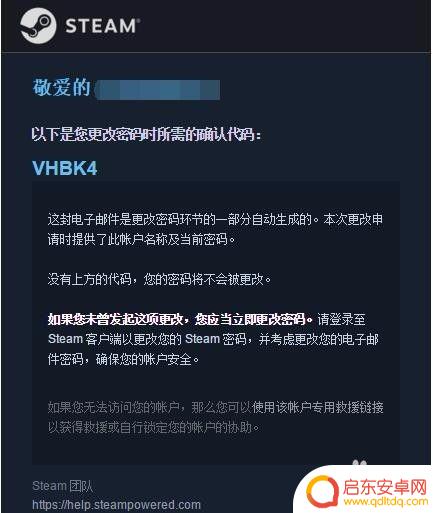
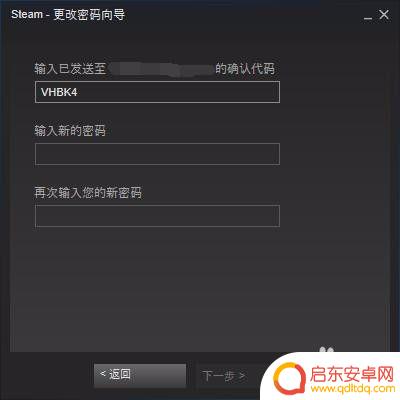
9.在"steam更改密码向导"第二与第三个分别输入你的新密码,并点击“下一步”。
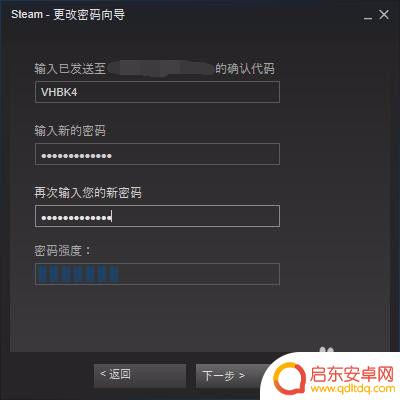
10.出现如图的界面就代表你的密码已经成功修改了,以后再登录steam账户时就可以使用新密码登录了。点击“完成”就代表整个"steam更改密码向导"结束。
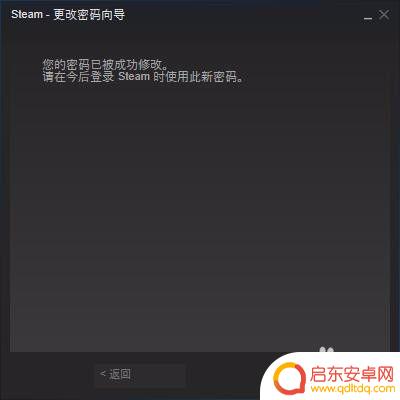
如上所述,这是关于Steam账号密码的详细介绍。如果可以帮助更多的朋友,这将成为我们网站不断提供精彩游戏内容更新的动力!













